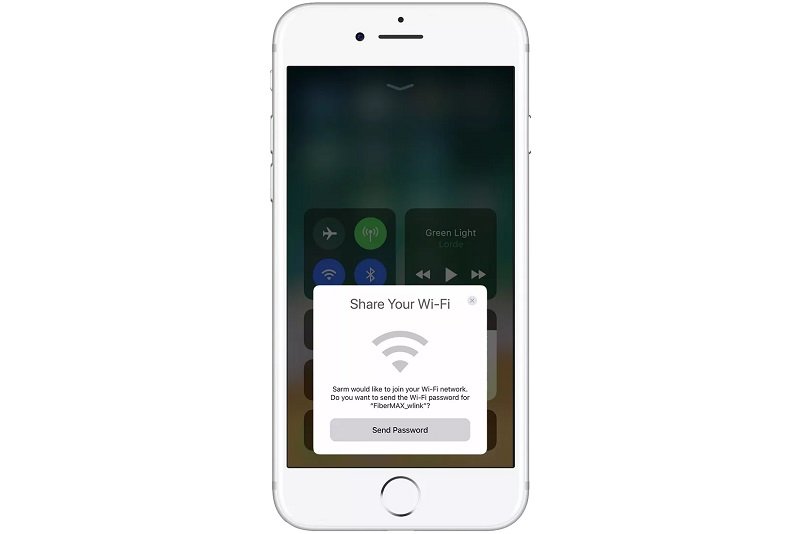3 способа найти пароль подключенного Wi-Fi на Android или iPhone
Хотите узнать пароль сети Wi-Fi, к которой подключен ваш телефон? Поиск пароля сети может быть важен по многим причинам, иногда вы могли забыть пароль сохраненной сети или иногда вы не хотите подключать других людей к используемому вами Wi-Fi. знать пароль. Что ж, чтобы помочь вам, мы расскажем вам несколько способов узнать пароль подключенного WiFi на вашем телефоне.
Способы найти подключенный пароль WiFi
Вы можете легко найти пароли WiFi, если используете последнюю версию Android. В противном случае на старом Android, как и на iPhone, это непростая задача. Давайте рассмотрим эти способы поиска паролей для вашей сети Wi-Fi.
Найти пароль Wi-Fi на Android
Прежде всего, если вы используете Android 10 или выше, вы можете легко получить к нему доступ в настройках сети. Вот как:
1. Перейдите в «Настройки» на телефоне и выберите «Сеть и Интернет».
2. Здесь нажмите на Wi-Fi и выберите сеть, для которой вы хотите узнать пароль. (Вам нужно нажать «Сохраненные сети», чтобы увидеть другие сети, если вы еще не подключены к той же сети).
3. Теперь нажмите на значок шестеренки рядом с ним, а затем нажмите «Поделиться».
4. Убедитесь, что это вы, тогда пароль сети отобразится под QR-кодом.
Однако, если ваш телефон Android работает под управлением Android 9 Pie или более ранней версии, вы можете просматривать пароль Wi-Fi только с помощью сторонних приложений. Что еще более важно, вам также потребуется рутировать ваше устройство, чтобы эти приложения работали. Одним из таких приложений является Средство просмотра паролей WiFi.
Посетите страницу администрирования роутера
Вы также можете проверить пароль на странице администрирования маршрутизатора Wi-Fi, если подключение новое и пароль еще никто не менял. Вы можете просматривать информацию о сети Wi-Fi на своем телефоне.
На своем телефоне Android перейдите к этим настройкам сети Wi-Fi, выполнив шаги, упомянутые выше, затем нажмите «Дополнительно» и в разделе «Сведения о сети» вы сможете увидеть IP-адрес маршрутизатора, который будет примерно 192.168.01.
После этого введите это в адресную строку браузера, и он попросит вас войти в свой маршрутизатор с именем пользователя и паролем, которые вы создали при настройке маршрутизатора. Если вы тоже этого не знаете, возможно, вы не меняли значения по умолчанию. Так что попробуй админ/админ.
После того, как вы вошли в систему, у каждого администратора маршрутизатора есть свой набор шагов, чтобы найти пароль Wi-Fi. Попробуйте поискать настройки Wi-Fi или имя на этой странице, и вы можете найти его .
Найдите пароль Wi-Fi на вашем iPhone
Вы не можете найти пароль Wi-Fi непосредственно на своем iPhone, потому что Apple не предоставляет такой функции в iOS. Вы не можете найти его, даже если он зарегистрирован. Однако есть и другие варианты совместного использования Wi-Fi вашего iPhone.
Прежде всего, если вы используете iOS 11 и новее, а другой человек также использует ту же версию ОС, вы можете поделиться своим Wi-Fi всего за несколько шагов.
Есть также несколько других требований для работы этой функции: Apple ID этого человека должен быть в вашем приложении «Контакты», а Bluetooth должен быть включен на обоих устройствах. Также оба устройства должны находиться в непосредственной близости.
Теперь вот как поделиться Wi-Fi:
1. Поместите ваш iPhone рядом с iPhone вашего друга.
2. Теперь ваш друг должен попытаться подключиться к той же сети Wi-Fi, к которой вы хотите предоставить общий доступ.
3. Вы увидите всплывающее окно «Поделитесь своим Wi-Fi» на экране вашего iPhone.
4. Нажмите «Поделиться паролем».
Вот и все. Ваш Wi-Fi подключится к вашему iPhone. Затем на iPhone нажмите «Готово».
Во-вторых, другие люди могут подключаться к тому же Wi-Fi, что и ваш iPhone, через личную точку доступа вашего iPhone. Когда вы включаете точку доступа на своем iPhone, ваше устройство работает как маршрутизатор Wi-Fi, и любой может подключиться к нему, используя пароль, что очень просто.
Выполните шаги, указанные ниже:
1. Зайдите в «Настройки» на вашем iPhone.
2. Затем нажмите «Личная точка доступа».
3. Здесь, рядом с меню пароля Wi-Fi, будет пароль для вашей личной точки доступа.
Вот и все, вы можете оставаться на связи с WiFi и давать свой личный пароль «точки доступа» людям, которые хотят подключиться к вашему WiFi.
Это способы найти подключенный пароль WiFi на вашем телефоне. Чтобы узнать больше об этих советах и рекомендациях, следите за обновлениями!